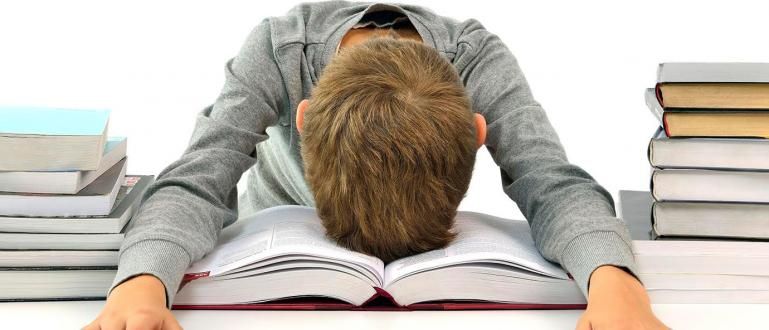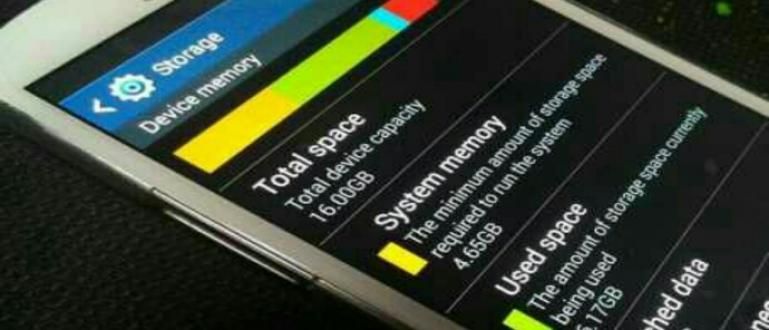Vai esat panika, jo nevarat atvērt datoru, jo esat aizmirsis paroli? Lūk, kā viegli atrisināt aizmirsto Windows 10 paroli!
Vēlaties izmantot datoru, bet ir ierobežoti, jo aizmirsu Windows 10 paroli? Tātad tagad jūs nezināt, kā to atrisināt?
Runājot par viedtālruņa vai datora ierīces drošību, ir nepieciešama parole, lai aizsargātu tajā esošos svarīgos failus.
Tā kā, izmantojot paroli, ne tikai ikviens var izmantot jūsu personīgo datoru, lai jūs varētu izvairīties no uzbrukumiem hakeris, banda.
Diemžēl dažreiz daudzi lietotāji aizmirst savu Windows 10 paroli, tāpēc būs grūti iekļūt datora darbvirsmas lapā.
Lai atrisinātu šo problēmu, ApkVenue ir vairāki veidi, kā pārvarēt šo aizmirsto Windows 10 paroli.
Kā pārvarēt aizmirsto Windows 10 paroli
Tiem no jums, kuri saskaras ar šo problēmu, ņemiet to mierīgi, nekrītiet panikā, banda! Jo ir vairāki veidi, kā to pārvarēt.
Tā vietā, lai būtu ziņkārīgs, paskatīsimies, kā to atrisināt nākamajā pilnajā rakstā, banda!
Kā pārvarēt aizmirsto Windows 10 paroli, izmantojot paroles padomu
Izveidojot paroli datorā, jūs noteikti atradīsit kolonnu Paroles mājiens kas kalpo kā mājiens par izveidoto datora paroli. Varat arī izmantot paroles mājienu šeit, lai skatītu norādījumus, ja aizmirstat savu Windows 10 paroli. Lai uzzinātu, kā to izdarīt, varat veikt tālāk norādītās darbības. Protams, pirmais solis, kas jums jādara, ir vispirms ieslēdziet datoru. Pēc tam dators prasīs paroli. Jo šeit jūs varat aizmirst savu Windows 10 paroli, un tad turpiniet noklikšķiniet uz bultiņas ikonas. Pēc tam zem paroles kolonnas tas tiks norādīts mājienu no jūsu kādreiz izveidotās paroles, banda. Jūsu uzdevums šeit ir atcerēties paroli, kas atbilst parolei mājienu sarakstā un pēc tam noklikšķiniet uz bultiņas ikonas vai taustiņu Enter. Šī metode faktiski darbojas tikai tad, ja jums jau ir fails userkey.psw glabājas ārējos datu nesējos, piemēram, zibatmiņas diskos, bandās. Pirms turpināt, kā pārvarēt aizmirsto Windows 10 paroli, izmantojot atiestatīt diska paroli, Jaka paskaidros pirmais Kā pagatavot atiestatīt diska paroli veicot tālāk norādītās darbības. Vispirms jūs Dodieties uz izvēlni Vadības panelis vispirms, tad atlasiet izvēlni Lietotāju konti. Nākamais Vēlreiz atlasiet izvēlni Lietotāju konti. Šajā posmā jūs izpildiet programmas norādījumus Aizmirstās paroles vednis. Šajā posmā jums tiks jautāts izvēlieties vietu, kur saglabāt paroles atiestatīšanas failu kurš no tiem ir zibatmiņas disks, banda. Tālāk jums tas tiks lūgts ievadiet izmantoto paroli pašlaik, pēc tam noklikšķiniet Nākamais līdz beigām. Līdz šim posmam faila userkey.psw izveides process ir bijis veiksmīgs, banda. Šis fails tiks automātiski saglabāts zibatmiņā. Tālāk, lai izmantotu failu userkey.psw, kad aizmirstat savu Windows 10 paroli, varat veikt šīs darbības. Pēc opcijas noklikšķināšanas atiestatīt paroli, tad izpildiet paroles atiestatīšanas vedņa logā sniegtos norādījumus. Šajā posmā ir jāiekļauj komandas, kas jums jādara zibatmiņas diska izvēle kas satur userkey.PSW failu un komandu uz izveidot jaunu paroli kas tiek izmantots turpmākajām pieteikšanās reizēm. Nākamais solis, jūs piesakāties, izmantojot iepriekš izveidoto paroli, banda. Tadaa! Tagad varat pieteikties datorā, kura paroli esat aizmirsis. Ja abas metodes, ko ApkVenue paskaidroja iepriekš, joprojām nevar atrisināt aizmirsto Windows 10 paroli, pēdējais veids, kā jūs varat darīt, ir to atkārtoti instalēt savā datorā. Tiem no jums, kuri nezina, kā pārinstalēt Windows 10 datorā, izlasiet Jaka rakstu par to, kā viegli instalēt Windows 10, izmantojot zibatmiņas disku. Izmantojot rakstā sniegto informāciju, varat viegli instalēt Windows 10, un Windows 10 paroles aizmirstības problēmu var atrisināt nekavējoties. Tas bija vienkāršs veids, kā pārvarēt aizmirstās Windows 10 paroles. Lai paredzētu paroles aizmiršanu, jums vajadzētu izveidot failu atiestatīt diska paroli vispirms. Cerams, ka informācija no Jaka šoreiz var palīdzēt, jā, banda. Lasiet arī rakstus par Windows 10 vai citi interesanti raksti no Šelda Audita. Piezīmes: 1. darbība — ieslēdziet datoru
 Foto avots: Myce.com
Foto avots: Myce.com 2. darbība — ievadiet paroli, kas atbilst mājienu
 Foto avots: top-password.com
Foto avots: top-password.com Kā pārvarēt aizmirsto Windows 10 paroli, izmantojot paroles atiestatīšanas disku
1. darbība — piesakieties lietotāju kontos

2. darbība. Pievienojiet pendrive datoram
3. darbība — atlasiet "izveidot paroles atiestatīšanas disku"

4. darbība – izpildiet komandu Aizmirstās paroles vednis

1. darbība. Pievienojiet zibatmiņas disku datoram
2. darbība — ieslēdziet datoru
3. darbība — atlasiet atiestatīt paroli

4. darbība. Izpildiet paroles atiestatīšanas vedņa norādījumus

5. darbība – piesakieties, izmantojot jaunu paroli
Kā pārvarēt aizmirsto Windows 10 paroli, atkārtoti instalējot Windows